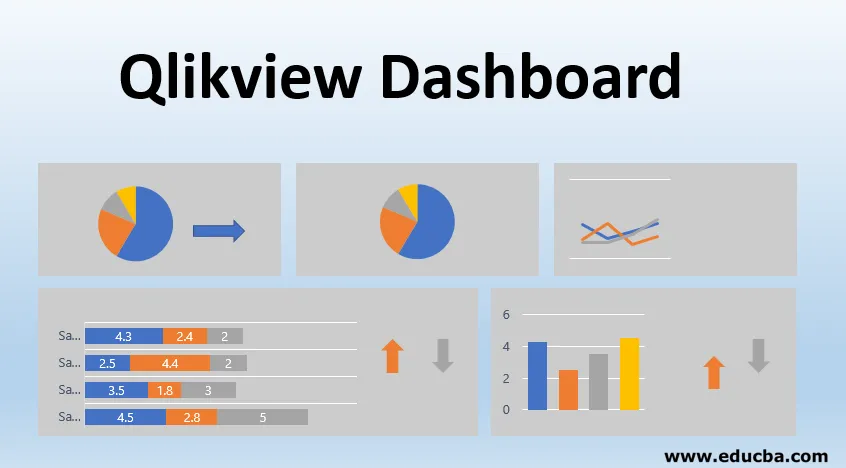
Einführung in Qlikview Dashboard
Bevor wir uns mit dem Qlikview-Dashboard befassen, versuchen wir zu verstehen, was ein Dashboard ist und was es benötigt. Da wir routinemäßig mit verschiedenen Arten von Daten umgehen, müssen wir die richtigen Informationen aus den Daten extrahieren, und Dashboards helfen uns bei dieser komplexen Aufgabe. Es gibt uns einen Überblick über die Daten und erzählt die Geschichte aus den Daten. Daher ist es sehr wichtig, das richtige Intelligence-Tool auszuwählen, um die relevanten Informationen zu präsentieren.
Qlikview ist ein solches BI-Tool, mit dessen Hilfe wir die geschäftlichen Herausforderungen durch die Visualisierung bewältigen können. Es besteht aus verschiedenen Blättern, deren Daten in den Speicher geladen werden. Es kann eine Verbindung zu relationalen Datenbanken oder Daten mit festem Dateiformat wie CSV / Excel usw. herstellen und Daten in den Speicher laden, um die Verarbeitung durchzuführen. Es kann gleichzeitig mit verschiedenen Quellen integriert werden. Mit der erstaunlichen Architektur der Datenassoziation im Speicher können wir dynamische Werte in der gesamten Visualisierung anzeigen. Wir können Aggregationen über Daten durchführen und Berichte basierend auf den aggregierten Daten im laufenden Betrieb erstellen.
Eingabedaten
Qlikview kann Daten aus mehreren Quellen gleichzeitig lesen, z. B. RDMS-Datenbanken, Excel-Dateien, begrenzte Dateien, webbasierte Dateien, XML-Dateien und sogar Inline-Quellen.
Sie können Ihre Excel-Datei einfach per Drag & Drop in die Qlikview-Oberfläche ziehen und los geht's! Sie haben alle Ihre Excel-Daten im Qlikview-Blatt. Sie können mit der Konfiguration auf der Benutzeroberfläche nach Ihren Wünschen spielen.
Mit Trennzeichen versehene Dateien können in Qlikview Dashboard geladen werden, indem Sie die im Editor verfügbare Menüoption auswählen. Sie müssen das Skripteditorfenster der Anwendung öffnen, dann auf das Menü "Einfügen" klicken, "Load Statement" auswählen und auf "Load from File" klicken. Damit können Sie Ihre CSV-Dateien oder andere Datendateien mit festem Format laden, um sie in die Anwendung zu laden, sodass Sie eine Analyse der Daten durchführen können.
Qlikview kann auch Daten aus dem Web lesen, dh Dateien im HTML-Format. Es kann Tabellen von Webseiten lesen, indem URL als Eingabeobjekt verwendet wird. Um Daten aus dem Web zu extrahieren, müssen Sie den Skript-Editor öffnen, die Registerkarte "Daten aus Dateien" und dann "Webdateien" auswählen. Sie werden aufgefordert, Ihr Eingabeobjekt einzugeben, in dem Sie Ihre URL angeben können.
Qlikview kann eine Verbindung zu verschiedenen Datenbanken wie SQL Server, MySQL, PostgreSQL Server usw. herstellen. Es kann Daten aus Tabellen zusammen mit der Tabellenstruktur in seiner Umgebung extrahieren, um Verknüpfungen und Analysen durchzuführen.
Inline-Daten können auch in Qlikview eingefügt werden, indem Sie Daten aus der Zwischenablage eingeben oder einfügen. Dazu müssen Sie die Registerkarte 'Einfügen' und dann 'Anweisung laden' und dann 'Inline laden' auswählen und die Operation ausführen.
Dashboard-Erstellung
Dashboard-Erstellung ist eine Kunst! Über Dashboards können Sie viele nützliche Erkenntnisse aus Ihren Daten ziehen. Sie müssen nur die richtigen Informationen kennen, die Sie im Dashboard anzeigen möchten, und die Verknüpfungen zwischen den Daten, die Sie verstehen möchten. Sie können zunächst Blattobjekte im Qlikview-Dashboard erstellen, um die Daten zu laden und Metriken auf Datenwerte anzuwenden. Und los geht's! Sie sind bereit mit einem guten Armaturenbrett!
Das Qlikview-Dashboard besteht aus vier Komponenten, mit denen wir unser Dashboard gestalten können:
1. Diagramme : Es sind mehrere Diagramme wie Balkendiagramme, Kreisdiagramme, Liniendiagramme usw. verfügbar.
2. Auswahl: Hiermit werden nur ausgewählte Werte und damit verbundene Felder ausgewählt und alle anderen deaktiviert.
3. Schaltflächen: Diese dienen zum Vor- oder Zurückbewegen zwischen den Blättern. Diese Funktion wird unter den erweiterten Teil fallen.
4. Metriken: Summe oder Durchschnitt oder alles, was Sie berechnen möchten, kann im Qlikview-Blatt deklariert und verwendet werden.
Beispiel
Für das Qlikview-Dashboard müssen Sie die folgenden Schritte ausführen:
1. Daten laden
Um ein Dashboard in Qlikview zu erstellen, müssen Sie zuerst Daten in Ihr Qlikview-Arbeitsblatt laden. Sie können Ihre Daten im Skripteditor im Menü Datei durchsuchen. Wählen Sie im Skripteditor "Daten aus Dateien" und dann "Tabellendateien". Sie werden aufgefordert, die gewünschte Datei auszuwählen. Wählen Sie Ihre Datei aus und klicken Sie auf "OK". Dadurch wird Ihre Datendatei in das QlikView-Blatt geladen.
2. Wählen Sie Relevante Felder
Wir können nur die Felder auswählen, die wir zum Erstellen einer Story aus den Daten verwenden möchten. Dazu müssen wir im Editor auf 'Layout' und dann auf 'Felder auswählen' klicken. Sobald Sie darauf klicken, öffnet sich ein Fenster mit allen verfügbaren Feldern. Wählen Sie das Feld aus, das Sie verwenden möchten, und klicken Sie auf "OK". Sie können dies ausführen, um auch mehrere Felder auszuwählen.
3. Diagrammauswahl
Sobald Sie mit der Datenauswahl fertig sind, können Sie Ihren eigenen Diagrammtyp für die Visualisierung auswählen. Um ein Diagramm hinzuzufügen, klicken Sie mit der rechten Maustaste auf das Blatt und wählen Sie "Neues Blattobjekt" und dann "Diagramm". Dadurch wird ein Fenster geöffnet, in dem Sie Ihren Diagrammtyp auswählen können. Sie können aus den verfügbaren Optionen ein Balkendiagramm, ein Kreisdiagramm oder ein beliebiges anderes auswählen.
4. Dimensionsauswahl
Auf der Registerkarte "Dimensionen" können Sie Ihre Dimensionen auswählen, auf denen Sie Ihre Faktenwerte anzeigen möchten. Wählen Sie Ihr Feld aus und klicken Sie auf "Fertig stellen".
5. Metrikdefinition
Sie können Ihren eigenen Ausdruck definieren, der als Teil eines Dashboards angezeigt werden soll. Für zB Summe (Umsatz), Durchschnitt (Umsatz) über Monate.
6. Dashboard-Präsentation
Hurra!! Nachdem Sie alle oben genannten Schritte ausgeführt haben, können Sie Ihr Dashboard präsentieren. Sie können Ihr Dashboard nach verschiedenen Bemaßungswerten filtern, und die Visualisierung ändert sich entsprechend.
Fazit - Qlikview Dashboard
Wir haben hier die Nützlichkeit des Qlikview-Dashboards und seine attraktiven Funktionen gesehen. Qlikview kann auch Daten aus verschiedenen Quellen verarbeiten und stellt die an den Daten beteiligten Verknüpfungen bereit. Letztendlich müssen wir jedoch verstehen, dass wir ein Dashboard gemäß den Geschäftsanforderungen entwerfen müssen, in denen Qlikview am besten geeignet ist. Zu den Stärken von Qlikview gehört die Erstellung dynamischer Berichte, und Benutzer können live nach Daten und Berichten suchen. Der Nachteil hierbei ist, dass das Laden und Neuladen von Daten viel Zeit in Anspruch nimmt, da Qlikview in GB arbeitet.
Empfohlene Artikel
Dies ist eine Anleitung zum Qlikview Dashboard. Hier diskutieren wir die Einführung, Eingabedaten, Dashboard-Erstellung und das Beispiel. Sie können auch unsere anderen Artikelvorschläge durchgehen, um mehr zu erfahren.
- QlikView-Tools
- Kostenlose Datenanalyse-Tools
- Balkendiagramm in Tableau
- Tableau-Alternativen